
Ștergerea fișierelor și programelor - una dintre procedurile care trebuie să fie periodic întâlni orice utilizator de orice sistem de operare, inclusiv OS X. Și în cazul în care mutarea nu este greu de înțeles fișierul, acesta va fi ceva mai dificil de a scăpa de program.
Cum de a elimina și de a recupera fișierele din OS X
Cel mai simplu mod - trebuie doar să trageți fișierul nedorit (sau un grup de pre-selectat de fișiere) în coș cu mouse-ul.
A doua metodă - pentru a selecta fișierul / s și de a folosi o combinație Cmd + Delete. Aici trebuie remarcat o oarecare confuzie, ceea ce poate provoca dificultăți pentru începători „makovodov“. Faptul că apelurile Apple a șterge ceea ce este pe calculatoare PC numele Backspace. Cu toate acestea, că MS este numit Delete, numit pe Mac ștergere înainte.
O altă modalitate de a elimina fișierele selectate - utilizați meniul principal din partea de sus a ecranului, în cazul în care în secțiunea „File“, trebuie să alegeți „Mutați în coșul de gunoi.“ Același punct este disponibil în meniul contextual, care este atunci când faceți clic dreapta pe mouse-ul.
Cu toate acestea, toate aceste patru metode nu eliminați fișierul complet, pur și simplu mutați la coșul de gunoi. Acest lucru înseamnă că utilizatorul are încă o șansă de a restabili pur și simplu. În cazul în care, cu toate acestea, a decis să ștergeți fișierul complet, trebuie să goliți Coșul de reciclare, care, din nou, există mai multe moduri.
Cel mai simplu - click dreapta pe coșul de imagine în Dock, și acolo selectați „Goliți coșul de gunoi“. Același punct este disponibil în meniul principal Finder. În cele din urmă, o altă metodă - pentru a utiliza tasta Shift combinație + Cmd + Delete (locul de muncă, cu condiția că sunteți exact în Finder, și nu unele apendice).
După curățare în moduri similare, o șansă de a restaura fișiere pierdute încă persistă. Chiar dacă în acest scop și au nevoie de o aplicație specială. Dar, în scopul de a face această procedură nu este posibilă, goliți Coșul de reciclare ar trebui să fie prin meniul Finder. în cazul în care trebuie să selectați „Goliți coșul de gunoi“.
În ceea ce privește recuperare fișier înainte în Coșul de reciclare a fost golit, atunci nu există nici o afacere mare. Pur și simplu coș deschis (dublu-click pe pictograma corespunzătoare din Dock) și trageți mouse-ul fișierul dorit în altă locație. De exemplu, pe desktop. Ei bine, pentru a reveni rapid fișierul înapoi în locația sa inițială, trebuie să faceți clic pe butonul mouse-ului dreapta și-l din meniul contextual selectați „Return“. Același element în Finder este meniul principal: „File“ - „Return“.
Aici este necesar să-i spun și despre unele dintre setările coșului. De exemplu, dacă aveți nevoie de enervant de fiecare dată pentru a confirma acțiunea de curățare coș, vă puteți asigura că sistemul nu imprimă un astfel de cereri mai mult. Pentru a face acest lucru, du-te la setările Finder ( „Finder“ - „Settings“), în fereastra care se deschide, selectați fila „Add-ons“ și scoateți bifa din „Warn atunci când se golește Coșul de reciclare.“
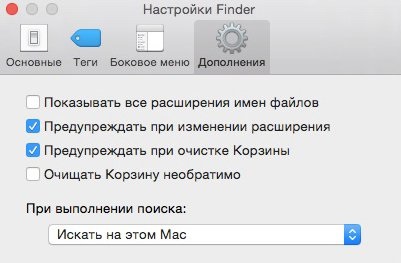
Apropo, se poate verifica, de asemenea, „Goliți coșul de gunoi“, atunci toate fișierele vor fi întotdeauna pierdute definitiv. O opțiune utilă pentru cei care lucrează cu documente importante care nu trebuie să cadă în mâini greșite.
Cum se dezinstalează aplicații în OS X
Dar, cu eliminarea programelor de pe OS X, față de ștergerea fișierelor, totul nu este atât de netedă. Pentru utilizatorii de Windows, astfel încât du-te la „Toolbox“, în cazul în care selectați „Adăugare sau eliminare programe.“ În nimic Apple, cum ar fi sistemul de acolo. Deci, pentru îndepărtarea cererii este uneori necesar să se recurgă la soluții terțe părți.
În cazul în care aplicația a fost instalată prin intermediul Mac App Store, apoi pentru a elimina oferă o tehnică ca cea utilizată în iOS. Este necesar să se deschidă Launchpad, prindeți și țineți cursorul mouse-ului pe pictograma pentru câteva secunde ale acestei aplicații. Ca urmare, nu va fi la fel ca ceea ce se întâmplă în astfel de cazuri, iOS - pictogramele vor merge în sus și vor avea cruci, click pe ceea ce duce la îndepărtarea cererii.
Sună frumos, asta e doar problema este că aveți posibilitatea să eliminați în care nu astfel fiecare aplicație. În plus, există cazuri în care programul de la distanță atât de misterios este în loc la următoarea repornire. Deci, este mai bine să se utilizeze metode mai eficiente.
Desigur, puteți șterge pur și simplu aplicația ca un fișier obișnuit, trimițându-l la coș. Dar pentru a face acest lucru nu este recomandată, deoarece eliminarea în acest caz, are loc în mod corect, sistemul rămâne un moloz divers, prezența care ar putea afecta negativ performanțele computerului. Dar, dacă ați făcut deja acest lucru, trebuie să eliminați, de asemenea, diferitele fișiere care au fost asociate cu aplicația la distanță. Le puteți găsi în dosare:
/ Library Suport / Application / (numele aplicației)
În unele cazuri, cererea vine cu un script de dezinstalare special, special concepute pentru a elimina aplicația și toate piesele sale. Dar se întâmplă ca de obicei, au doar aplicații mari sau chiar pachete software întregi. Cum ar fi Microsoft Office sau Adobe Creative Suite.
În alte cazuri, ar trebui să utilizați o aplicație specială special conceput pentru eliminarea altor programe. Mai ales că alegerea de astăzi este suficient de mare, există atât soluții gratuite și plătite. Iată câteva dintre ele.
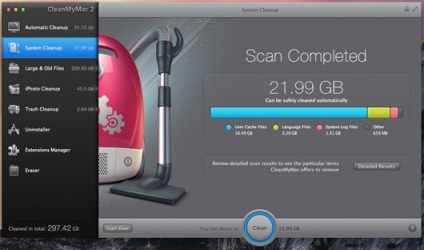
CleanMyMac ($ 39,95) - scump, dar foarte eficientă soluție, care, în plus față de eliminarea programelor care nu sunt necesare, de asemenea, este capabil de a efectua alte acțiuni utile. Ca și curăța sistemul de diferite resturi a acumulat în el, în scopul de a îmbunătăți fiabilitatea și performanța.
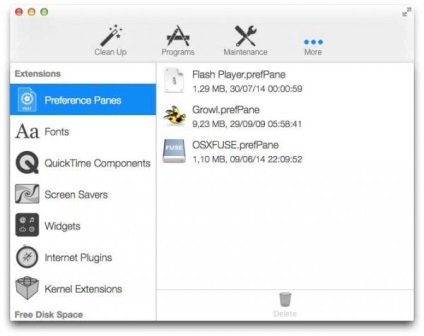
CleanApp ($ 14,99) - un sistem avansat de „udalyalka„capacitatea de a purifica sistemul, nu numai din aplicații nedorite, dar, de asemenea, o varietate de fișiere nedorite cu foldere.
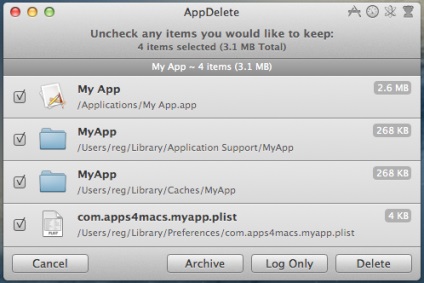
AppDelete ($ 7,99) - foarte usor de folosit, funcționalitatea care este exclusiv în programele de eliminare.
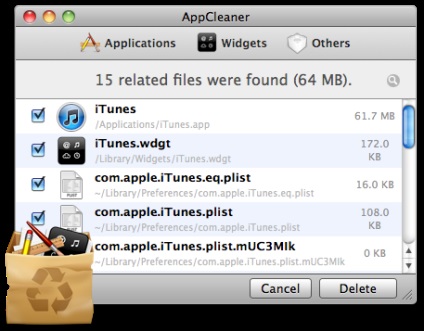
AppCleaner (Free) - un utilitar simplu, care poate dezinstala numai aplicații. Principalul său avantaj este gratuit.
Această listă este departe de a fi completă, este doar cele mai populare solutii. Cu toate acestea, dacă se dorește, pot fi găsite pe Web și alte software-ul este, de asemenea, conceput special pentru îndepărtarea.
O altă modalitate de a elimina - consola de utilizare. Cu toate acestea, această metodă nu este în mod clar potrivit pentru utilizatorii neexperimentați. Și nu doar cu experiență va dori să recurgă la ea, care este mai ușor de instalat toate același AppCleaner.